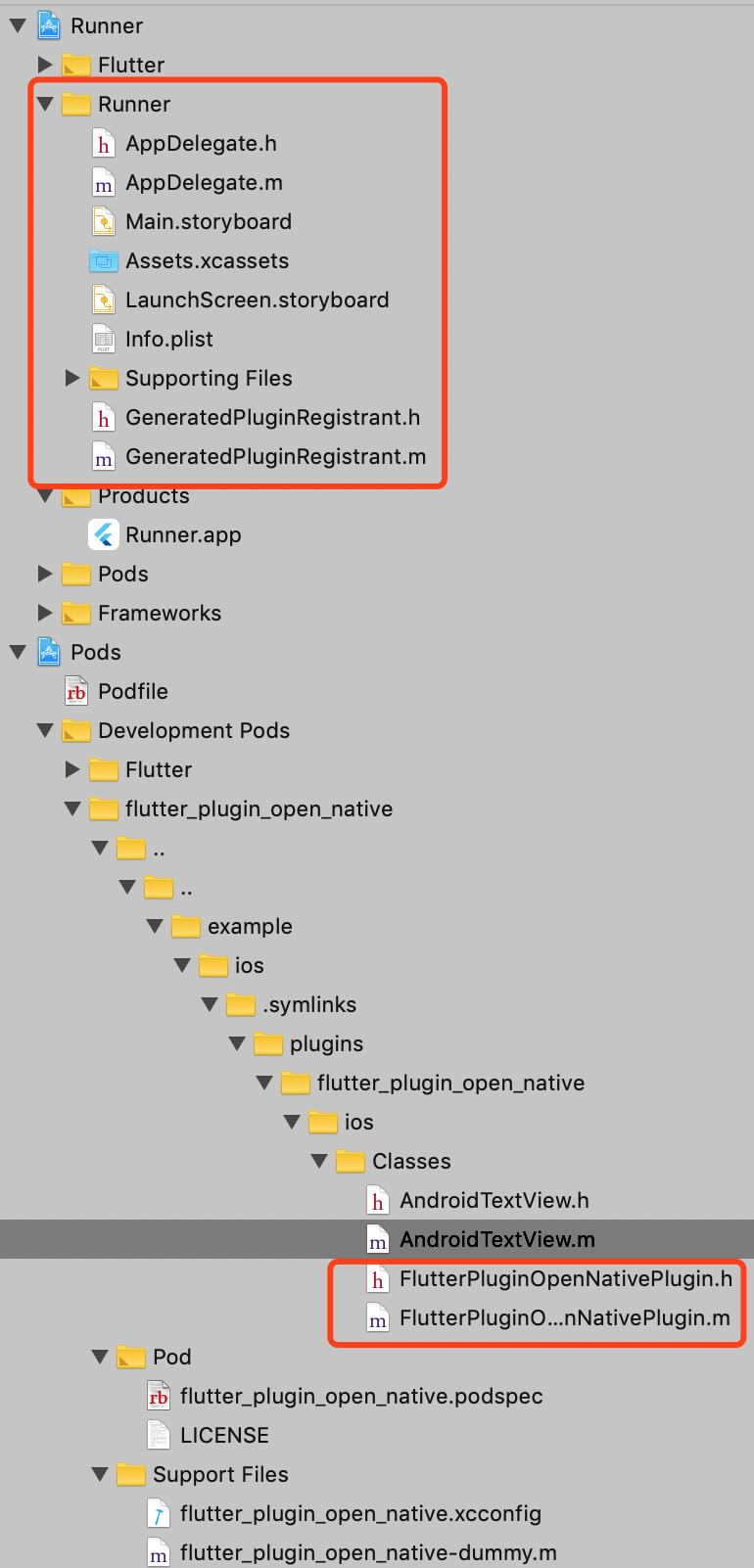一个开发Flutter plugin 和 在Flutter中嵌入原生控件的笔记。完全是照着的官网来实践的。
https://flutter.dev/docs/development/packages-and-plugins/developing-packages
Flutter中的package分为两种,一种是纯dart语言的的package,比如 fluroDart packages
还有一种是由原生平台代码(Android:java or kotlin,iOS:OC or swift),比如batteryPlugin packages 。
下面是对Plugin packages 开发的实践
Create the package 创建工程,命令行
flutter create --org com.example --template=plugin name
默认Android是java,iOS是OC,也可以指定默认语言
flutter create --template=plugin -i swift -a kotlin name
也可以同过AS创建,选择Flutter plugin就好。
主要文件如下(以工程根目录为基础目录来说的):
lib
刚创建好的项目中,该文件夹下只有一个以项目名命名的dart文件,创建了一个MethodChannel 和实现了一个platformVersion方法
android
这里需要注意一下,在AndroidStudio中以Project方式预览工程时,该目录下的src.main文件夹下只有一个清单文件,可以切换到Android方式预览。可以看到src.main下有一个实现MethodCallHandler接口的类,并且已经实现了getPlatformVersion的调用,我们开发插件原生代码就是在这里写的
iOS
在AndroidStudio下看到只有两个文件夹Assets和Classes,在Classes下有个.h 和.m,也是创建了FlutterMethodChannel和实现了platformVersion调用
Example
在这里测试我们自己写的插件,并且给使用这提供示例。该文件夹下包含Android、iOS和Flutter代码
Implement the package As a plugin package contains code for several platforms written in several programming languages, some specific steps are needed to ensure a smooth experience.
Define the package API 假如我们要开发一个打开某些原生界面的插件,比如打开原生设置页面、拨号页面、浏览器等
在lib下的dart文件中,增加一个名字为openOSView的方法调用,并且传递一个String类型的url参数
1 2 3 4 5 6 7 8 9 10 11 12 13 class FlutterPluginOpenNative static const MethodChannel _channel =const MethodChannel('flutter_plugin_open_native' );static Future<String > get platformVersion async {final String version = await _channel.invokeMethod('getPlatformVersion' );return version;static Future<void > openNative(String url) async {await _channel.invokeMethod('openOSView' ,url);
在Android下实现了MethodCallHandler接口的类中
1 2 3 4 5 6 7 8 9 10 11 12 13 14 @Override public void onMethodCall (MethodCall call, Result result) {if (call.method.equals("getPlatformVersion" )) {"Android " + android.os.Build.VERSION.RELEASE);else if (call.method.equals("openOSView" )){Intent intent = new Intent ();else {
在iOS
1 2 3 4 5 6 7 8 9 10 11 12 13 - (void)handleMethodCall:(FlutterMethodCall*)call result:(FlutterResult)result {
如果是用XCode开发的话,选择打开example–>ios–>Runner.xcworkspace,该文件存在于
Pods-->Development Pods-->projectname下
第一个红框是项目中example–>ios中的内容
第二个红框是项目中ios文件夹下内容
这样,一个简单的插件就开发完了,我们可以在example中测试一下,由于插件特别简单,不需要在原生侧做初始化之类的工作,使用创建项目时生成的代码就可以满足我们的需要。
在example-->lib-->main.dart中放一个按钮,点击的时候调用FlutterPluginOpenNative.openNative("https://blog.huangyuanlove.com");然后运行到设备,查看一下效果
flutter run -d all 可以运行到所有已连接的设备
Flutter嵌入原生控件 上面是开发的插件,下面是如果在flutter中嵌入原生控件
这里用到了Flutter中的两个类AndroidView和UiKitView,懒得翻译直接看官方版https://api.flutter.dev/flutter/widgets/AndroidView-class.html 和https://api.flutter.dev/flutter/widgets/UiKitView-class.html
例如,我们要嵌入原生展示文字的控件,对于Android来讲,一般是TextView,对于iOS来讲,一般是UILabel。
在 flutter侧 一般是一个Controller和一个StatefulWidget,当然这里的Controller只是一个普通类,用来创建channel和原生通信
代码如下
1 2 3 4 5 6 7 8 9 10 11 12 13 14 15 16 17 18 19 20 21 22 23 24 25 26 27 28 29 30 31 32 33 34 35 36 37 38 39 40 41 42 43 44 45 46 47 48 49 50 51 52 53 54 55 56 typedef void TextViewCreatedCallback(TextViewController controller);class TextViewController int id)new MethodChannel('me.chunyu.textview/textview' );final MethodChannel _channel;void > setText(String text) async {assert (text != null );return _channel.invokeMethod('setText' , text);class AndroidTextView extends StatefulWidget final TextViewCreatedCallback onTextViewCreated;const AndroidTextView({this .onTextViewCreated,super (key: key);@override class _AndroidTextViewState extends State <AndroidTextView > @override if (defaultTargetPlatform == TargetPlatform.android) {return AndroidView('me.chunyu.textview/textview' ,else if (defaultTargetPlatform == TargetPlatform.iOS){return UiKitView('me.chunyu.textview/textview' ,return Text('$defaultTargetPlatform is not yet supported by the text_view plugin' );void _onPlatformViewCreated(int id) {if (widget.onTextViewCreated == null ) {return ;print ("id _onPlatformViewCreated :--> $id " );new TextViewController._(id));
在Android侧 我们需要一个实现了PlatformViewFactory的类 和一个实现了PlatformView、MethodCallHandler接口的类
1 2 3 4 5 6 7 8 9 10 11 12 13 14 15 16 17 18 19 20 21 22 23 24 25 26 27 28 29 30 31 32 33 34 35 36 37 38 39 40 41 42 43 44 45 46 47 48 49 50 51 52 53 54 55 56 57 58 class TextViewFactory extends PlatformViewFactory {private final BinaryMessenger messenger;public TextViewFactory (BinaryMessenger messenger) {super (StandardMessageCodec.INSTANCE);this .messenger = messenger;@Override public PlatformView create (Context context, int id, Object o) {return new FlutterTextView (context, messenger, id);class FlutterTextView implements PlatformView , MethodCallHandler {private final TextView textView;private final MethodChannel methodChannel;int id) {"id" ,"id :-->" +id);new TextView (context);new MethodChannel (messenger, "me.chunyu.textview/textview" );this );@Override public View getView () {return textView;@Override public void onMethodCall (MethodCall methodCall, MethodChannel.Result result) {switch (methodCall.method) {case "setText" :break ;default :private void setText (MethodCall methodCall, Result result) {String text = (String) methodCall.arguments;null );@Override public void dispose () {}
这里需要注意,在插件的registerWith方法中注册一下channel
1 registrar.platformViewRegistry().registerViewFactory("me.chunyu.textview/textview" ,new TextViewFactory (registrar.messenger()));
在iOS侧 一个.h文件,声明一下实现NSObject<FlutterPlatformView>
1 2 3 4 5 6 7 8 9 10 11 12 13 14 15 16 17 18 #import <Foundation/Foundation.h> #import <Flutter/Flutter.h> NS_ASSUME_NONNULL_BEGIN @interface AndroidTextView : NSObject <FlutterPlatformView >instancetype )initWithWithFrame:(CGRect )frameid _Nullable)argsNSObject <FlutterBinaryMessenger>*)messenger;@end @interface FlutterAndroidTextViewFactory : NSObject <FlutterPlatformViewFactory >instancetype )initWithMessenger:(NSObject <FlutterBinaryMessenger>*)messager;@end NS_ASSUME_NONNULL_END
一个.m文件,实现以上方法
1 2 3 4 5 6 7 8 9 10 11 12 13 14 15 16 17 18 19 20 21 22 23 24 25 26 27 28 29 30 31 32 33 34 35 36 37 38 39 40 41 42 43 44 45 46 47 48 49 50 51 52 53 54 55 56 57 58 59 60 61 62 63 64 65 66 #import "AndroidTextView.h" @implementation FlutterAndroidTextViewFactory NSObject <FlutterBinaryMessenger>*_messenger;instancetype )initWithMessenger:(NSObject <FlutterBinaryMessenger> *)messager{self = [super init];if (self ) {return self ;NSObject <FlutterMessageCodec> *)createArgsCodec{return [FlutterStandardMessageCodec sharedInstance];NSObject <FlutterPlatformView> *)createWithFrame:(CGRect )frame viewIdentifier:(int64_t)viewId arguments:(id )args{return androidTextView;@end @implementation AndroidTextView UILabel * _label;instancetype )initWithWithFrame:(CGRect )frame viewIdentifier:(int64_t)viewId arguments:(id )args binaryMessenger:(NSObject <FlutterBinaryMessenger> *)messenger{if ([super init]) {UILabel alloc] init];UIColor .redColor;UIColor .blueColor;UIFont fontWithName:@"Arial" size:30 ];NSString * channelName = @"me.chunyu.textview/textview" ;weak __typeof__(self ) weakSelf = self ;return self ;UIView *)view{NSLog (@"invoke view()" );return _label;void )onMethodCall:(FlutterMethodCall*)call result:(FlutterResult)result{if ([[call method] isEqualToString:@"setText" ]) {NSLog (@"%@" , call.arguments);@end
在plugin中的registerWithRegistrar方法中注册一下channel
1 [registrar registerViewFactory:[[FlutterAndroidTextViewFactory alloc] initWithMessenger:registrar.messenger] withId:@"me.chunyu.textview/textview" ];
需要注意的是,如果想要在iOS中显示这种flutter嵌入原生的空间,需要在info.plist文件中加入
1 2 <key>io.flutter.embedded_views_preview</key>true />
在flutter中嵌入原生控件并不推荐,性能跟不上,消耗太大了,但是在某些情况下不得不这么搞。。。。。
Adding documentation 这个没啥好说的,跟着官方做就好了
When you publish a package, API documentation is automatically generated and published to dartdocs.org, see for example the device_info docs
Adding licenses to the LICENSE file 添加协议
Publishing packages 发布之前运行一下 flutter pub pub publish --dry-run,根据提示修改不满足需求的地方。
之后执行flutter pub pub publish,具体可以看For details on publishing, see the publishing docs for the Pub site.